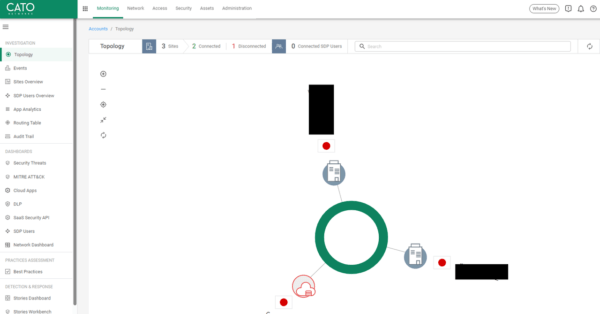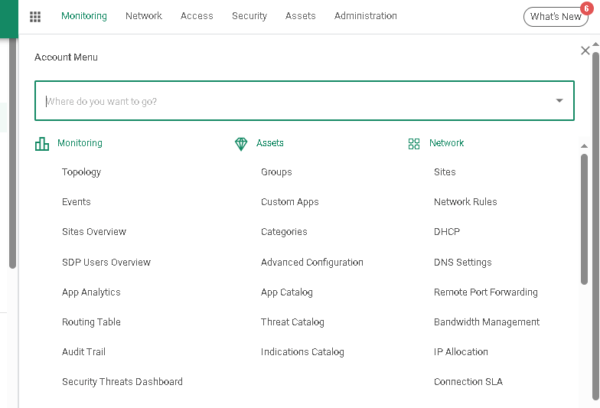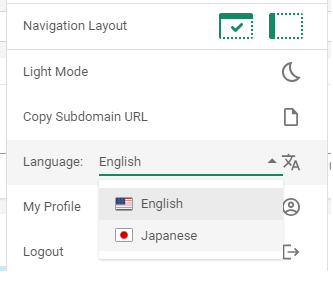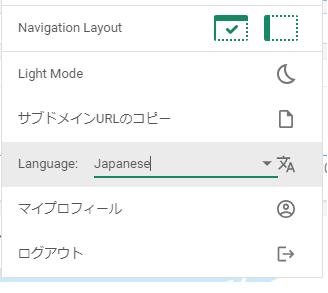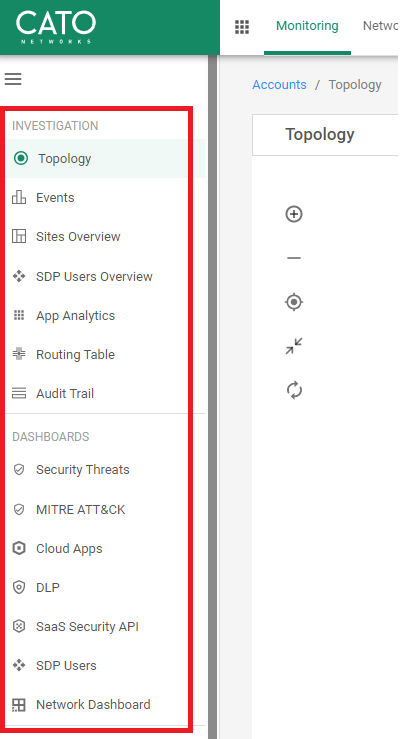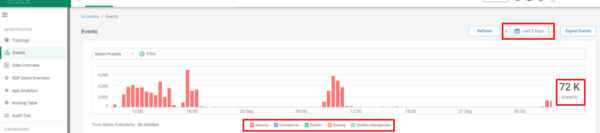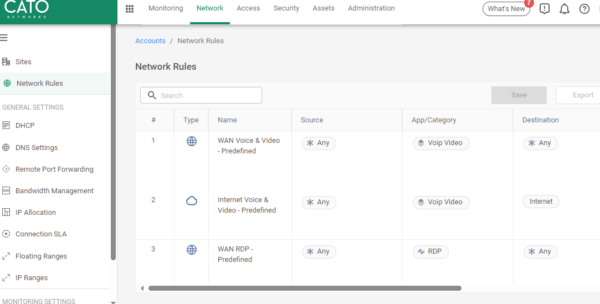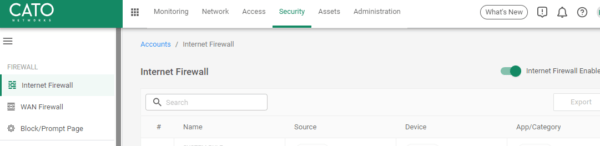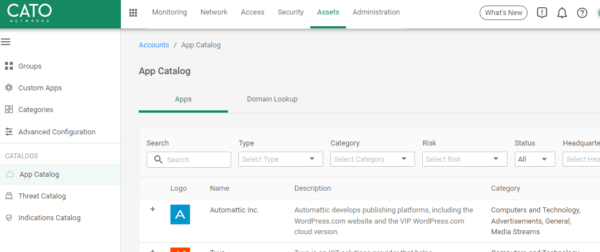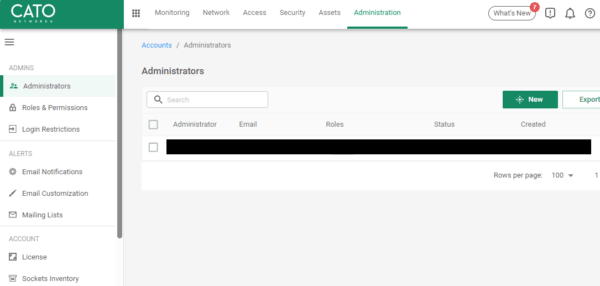本記事で紹介していますCMAですが、2025年前半にメニュー構成が変更になる予定です。
詳しくはこちらの記事をご確認下さい。

本記事ではCatoクラウドの管理画面である、Cato Management Application(CMA)を実際の画面を交えて管理画面の見方と主に使用する項目について紹介していきます。
Catoについて知ったばかりでもっと知りたい!や、実際にCatoってどういう操作画面なのか見てみたいという方向けにご紹介させていただきます。
Catoについての詳細に関しましてはこちらの記事をご参照してみてください!
管理画面
それではCatoクラウドの管理画面をみていきましょう!
なお管理画面の仕様や配置については、アップデート等で変更する可能性がございますので予めご了承ください。
こちらがCMAの画面となります(2023年9月時点)
この管理画面上からネットワーク、セキュリティの設定やネットワークトラフィック、セキュリティイベントに関する分析や確認が可能となります。
各種機能
次に、管理画面から使用できる以下4点の機能についてご紹介していきます。
| ナレッジサイト |
| 通知画面 |
| 検索機能 |
| 日本語訳機能 |
ナレッジサイト
画面上部右側にクエスチョンマークのアイコンがあります。こちらをクリックすると以下のような項目がでてきます。
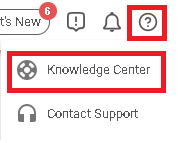
「Knowlege Center」の項目を選択すると、Cato社が提供している設定方法やナレッジ情報があるサイトに移動することができます。このサイトは英語表記ですが、翻訳機能を使用すれば日本語での確認ができます。基本的な機能説明や応用方法などの記載があるため何か困った際はご参照いただければと思います。
通知画面
次にベルマークのアイコンです。
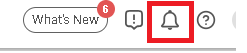
通知が確認できる箇所となります。バージョンアップを実施した記録やそれが正常に完了しているか失敗しているか、SocketとSiteを紐づける等の通知が表示される箇所となります。
検索機能
次に以下赤枠の箇所のアカウントメニューについてです。
こちらを選択すると項目を検索できる機能が以下画面のように現れます。
各機能がどこにあったかわからなくなることがあると思いますので、こちらの検索機能を用いて探してみて下さい!
日本語訳機能
最後にプロフィールのアイコンです。
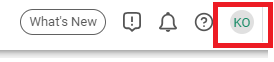
アイコンをクリックすると以下のような画面が表示されます。Languageの▼のところをクリックすると日本語表記に変換することができます。
ただ日本語訳が上手くされていない箇所が多々あるので日本語表記にする際はご注意下さい!
設定項目
次に、実際に設定を投入していく画面について説明していきます。
画面上部に記載があるこちらが各種設定の大項目となります。
| Monitoring | ログ確認、利用状況確認等 |
| Network | NW全体設定、拠点設定 |
| Access | VPN接続設定、端末制御 等 |
| Security | FW設定、IPS、アンチマルウェア 等 |
| Assets | グループ設定、カテゴリ設定 |
| Administration | 管理者登録、通知設定 等 |
大項目を選択すると画面左側に中項目が出てきます。
中項目を選択すると、それぞれの機能を設定する画面が表示されるので、そこで設定投入していきます。
それでは、大項目の内容についてそれぞれ見ていきましょう。
Monitoring
接続しているユーザーやSite(拠点)の情報・使用状況などの確認ができる項目となります。
Monitoringの画面で確認できる機能の一覧についてみてみましょう(2023年9月時点)
| Topology | 接続されているSite・ユーザーの構成が表示されます。 |
| Events | Catoクラウドのすべてのログが一元的に確認できる機能です。詳細について以下ブログに記載しておりますのでご確認ください。 |
| Sites Overview | Site(拠点)一覧やSiteごとのトラフィックがグラフで確認できます。 |
| SDP Users Overview | モバイルユーザー(SDPユーザー)の一覧・詳細情報が確認できます。 |
| App Analytics | どのアプリが多く使われているかなどアプリケーションに関する分析ができる機能です。 |
| Audit Trail | 管理者が行った操作のログを確認できる機能です。 |
| Security Threats | 悪意がある、または疑わしいアクティビティを表示できます。 |
| MITRE ATT&CK | 自社ネットワークに対してどのような攻撃や攻撃予兆があったのかを確認できる機能です。詳細について以下ブログに記載しておりますのでご確認ください。 |
| Cloud Apps Dashboard | クラウドアプリの使用状況とリスク分析の確認ができます。 |
| DLP | データコントロール ポリシーに基づいて、ネットワーク内のデータおよびコンテンツ関連のアクティビティの確認ができる機能です。 |
| SaaS Security API | SaaSアプリへのトラフィック監視および制御を確認できる機能です。 |
| SDP Users | SDPユーザーの接続履歴などが確認できます。 |
| Network Dashboard | Site-Cato網間のトラフィックが確認できます。 |
| Best Practices | Catoクラウドに設定している各機能が、Cato社の推奨設定と一致しているかを確認する機能です。詳細について以下ブログに記載しておりますのでご確認ください。 |
| Stories Dashboard | Catoクラウドによって検出されたネットワークに対する潜在的な脅威を確認できます。 |
| Stories Workbench | Stories Dashboardで確認できた脅威についての詳細が確認できます。 |
| Reports | SiteやSDPユーザー、期間の指定やネットワーク関連やアプリケーション関連などのタイプを選択し関連データと情報をPDFとしてレポートを生成できます。 |
試しに、MonitoringのEventsがどんな画面か見てみましょう。
上記のようなグラフが表示されます。確認できる内容としては、イベントログの量や確認したいイベントの分類[SecurityやRoutingなど]や日時など指定してログの確認が可能となります。
また、Monitoring項目の中に「Best Practices」という、各設定項目がCato社の推奨としている設定になっているかを確認してくれる機能があります。
ただこちらの機能での設定項目確認については各社利用状況が異なるため、一概には「Best Practices」の機能に従えば良いというものではありません。SCSKでは、各社に適した項目をご提案できる設定診断サービスを提供しておりますので是非ご利用下さい。
Network
ネットワーク全体の設定や、Site(拠点)ごとのネットワーク設定を行える項目となります。
Networkはこのような画面となってます。
Networkの項目では以下のような機能が実装されております。(2023年9月時点)
| Sites | 対象のSite名を選択するとそのSiteのイベントログやトラフィックの詳細情報を確認できます。またSocketのLAN側のアドレスやルーティングの設定、LAN Firewallの設定が可能です。 |
| Network Rules | QoSやNATなどのネットワークルールの設定を作成できます。 |
| DHCP | DHCPの設定が行えます。 |
| DNS Settings | DNSの設定が行えます。 |
| Remote Port Forwarding | インターネットからのTCP/UDPトラフィックをCatoクラウドを介して指定したリソースに転送を行える機能です。 |
| Bandwidth Management | 帯域の管理と優先順位の設定を行えます。 |
| IP Allocation | お客様固有の固定グローバルアドレスを取得できます。 |
| Connection SLA | SLAの接続に関する設定を行えます。 |
| Floating Ranges | BGPを利用する際の機能です。 |
| IP Ranges | 複数のポリシーでグローバル IP 範囲を使用する機能です。 |
| Link Health Rules | 接続または品質に関連する問題が発生した場合にメール通知をするよう設定が行える機能です。 |
| Last Mile Monitoring | 特定のサイトとPoP間のISPリンクの品質を監視できます機能です。 |
Access
VPNの接続設定や端末制御、モバイルユーザー(SDPユーザー)の追加・設定ができる項目となります。
Accessの項目では以下のような機能が実装されております。(2023年9月時点)
| Users | ユーザーの情報確認や作成ができる項目です。 |
| User Groups | ユーザーをグループごとに仕分けることができる機能です。 |
| Directory Services | CatoアカウントとADドメインを連携するための操作を行う項目となります。 |
| User Awareness | Socketの配下、またはオフィスモードのユーザを識別できる機能です。 |
| Single Sign-On | Microsoft AzureやOktaなどのSingle Sign-On (SSO) プロバイダーを 1 つ選択し、ユーザーおよび管理者に対して、Catoクラウド接続の認証方法を設定できます。 |
| MAC Authentication | MAC アドレスの認証制御ができる機能です。 |
| Device Posture | Catoクラウドへ接続するデバイスに対して、製品指定や対象の証明書などが入っているかなどで識別し接続を制限する機能です。 |
| Client Connectivity Policy | デバイスがセキュリティ要件に準拠している場合にのみ、ネットワークに接続できるようにする機能です。 |
| Client Access | ユーザーがCatoクラウドへ接続する際の各種設定を行う項目となります。 |
| Client Rollout | Catoクライアントのアップデートを管理する機能です。詳細について以下ブログに記載しておりますのでご確認ください。 |
| Always-On Policy | CatoクライアントのON/OFFをユーザー側で制御させず、ユーザーからのトラフィックを常にCatoクラウドへ通過させる機能です。詳細について以下ブログに記載しておりますのでご確認ください。 |
| IP Allocation Policy | SDPユーザーのDynamic IP範囲を定義する機能です。また、特定の SDP ユーザーに対してStatic IPアドレスの割り当ても行える項目となります。 |
| DNS Settings Policy | SDPユーザーのDNS設定を管理する項目となります。 |
| Browser Access | Catoクライアント証明書を使用して、ブラウザーアクセスポータルに対して認証を行う機能です。 |
| Client Customization | SDPユーザーに対して表示させるロゴのカスタマイズができる機能です。 |
Security
インターネットへの通信を制御するInternet Firewallや拠点間の通信を制御するWAN Firewallなどのセキュリティに関する設定を行う項目です。
Firewall機能についての詳細に関しまして以下ブログをご参照ください。

証明書の確認設定を行う「TLS Inspection」やCASB機能の設定ができる項目となっています。
CASB機能の詳細については以下技術ブログをご参照ください。
Catoクラウドで提供しているセキュリティオプションと内容について以下となります。
| Next Generation Anti-Malware | アンチマルウェア(Anti-Maalware)と次世代型アンチマルウェア(Next Generaation Anti-Malware) |
| IPS | Intrusion Prevention System。不正侵入防止システム(DNS Protectionを含む) |
| CASB | Cloud Access Security Broker。SaaS・アプリケーション利用の可視化/評価/制御 |
| DLP | Data Loss Prevention。機密漏洩や重要データの漏洩対策 |
| RBI | Remote Browser Isolation。Webブラウザ分離 |
| SaaS Security API | 外部クラウドサービスのAPIによるセキュリティ検査(アンチマルウェア、DLP) |
Assets
ユーザーのグループ設定やカテゴリ設定を行う項目となっております。
詳細については以下Cato Networks社が提供しているKnowlege Baseに詳細が記載されておりますのでご参照ください。
Administration
管理画面を編集できるアカウント(管理者)を追加・設定できる項目となります。
Administrationの項目では以下のような機能が実装されております。(2023年9月時点)
| Administrators | 管理者の一覧が表示されます。管理者の追加もこちらの項目で実施します。 |
| Roles & Permissions | 管理者の権限一覧が表示されます。 |
| Login Restrictions | ログインの制限の設定を行えます。 |
| Email Notifications | メール通知に関する設定を行えます。 |
| Email Customization | メールに通知が来るフォーマットの編集を行えます。 |
| Mailing Lists | メーリングリストの作成を行えます。 |
| License | 契約帯域や契約ユーザー数、契約期間などに関する情報が記載されています。 |
| Sockets Inventory | インストールやテナントに接続されたかなどSocketに関するイベントの履歴が確認できます。 |
| API & Integrations | APIキーなどにAPI関連の操作を行う機能です。 |
| Log Exporter | AuditTrailやSecurityなどログの種類を選択し、Jsonなどのフォーマットでクライアントスクリプトをダウンロードできる機能です。 |
| System Settings | システムの設定を行う機能です。メンテナス実施日時の指定など可能です。 |
まとめ
以上がCatoクラウドの管理画面であるCato Management Application(CMA)となります。
簡単ではありますが各項目の内容と主に使用する項目について紹介させていただきました。
各種機能を管理画面上で設定していきユーザーや拠点、ルールを一元管理・可視化できることが実際の画面を通じて感じていただけたかと思います。
これを機にCatoクラウドに関して更に知りたい事がございましたらお気軽にお問い合わせください。